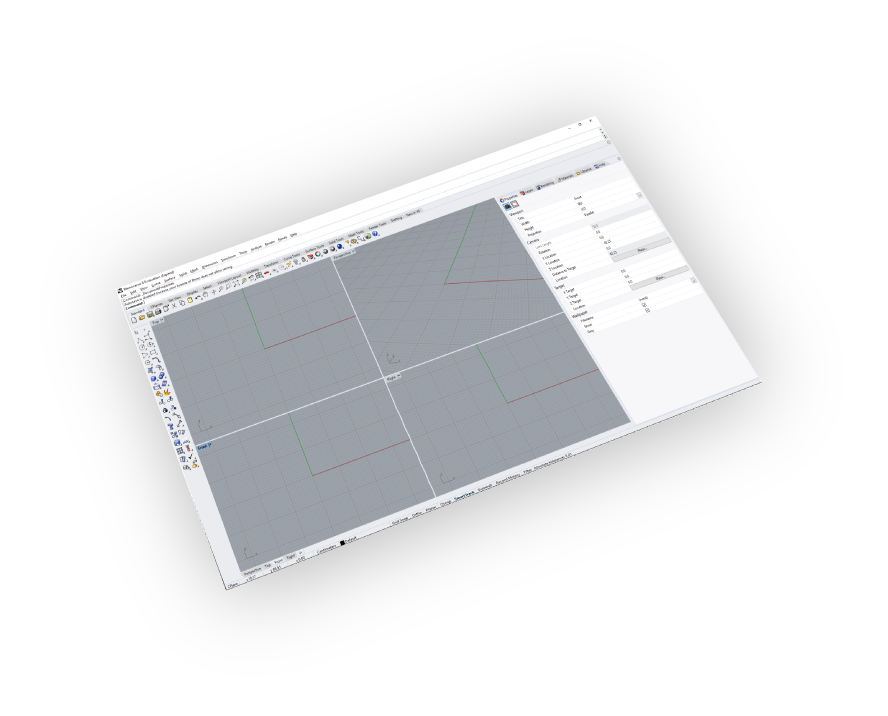サポート
Rhino 5 - 8ファイル
使いやすさ
最小限のステップで高品質な出力
マテリアルサポート
モデルをマテリアルと共にエクスポート
年次サブスクリプション
Rhino GLTFエクスポーター
Rhino
GLTFエクスポーター
どのように入手して使用するのですか?
- ダウンロードするプラグインインストールしてください。
- 実行Rhino.
- 移動するSimLabタブでGLTFエクスポーターを見つける画像に表示されているタブ。
- トライアルライセンスを取得するには、設定を開いてから手順に従ってください。ここに表示されています。
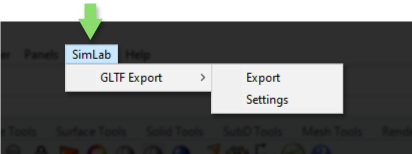
FAQ
- エクスポートされたモデルはASCIまたはバイナリGLTFをサポートしていますか?
両方のバイナリGLTF(.glb)とASCI GLTF(.gltf)をサポートしています
- GLTFファイルはテクスチャをサポートしていますか?
はい、材料とテクスチャをサポートしています。
- ユーザーはエクスポート中にスケール、方向、アップベクトルを自動的に修正できますか?
はい、エクスポート時にスケール、回転、アップベクトルを変更する設定を編集できます。
- RhinoモデルからGLTFにエクスポートされる情報は何ですか?
プラグインはジオメトリ、マテリアル、テクスチャを転送します...
どのバージョンのRhinoがサポートされていますか?
このプラグインはRhino 5-8をサポートしており、Windowsで動作します。
- エクスポートされたGLTFに対してどのような制御がありますか?
デフォルトはほとんどのモデルで自動的に機能するはずですが、プラグインの設定により、モデルのスケールや使用する上向きベクトルを制御することができます。
トライアルライセンス:
- トライアルライセンスのリクエスト方法は?また、その有効期限はどのくらいですか?
このページをステップバイステップで確認してください。トライアルライセンスをリクエストしてアクティブ化する方法の手順。
トライアルライセンスは14日間または30回の試用のいずれか早い方が有効です。
プロフェッショナルライセンス:
- プロフェッショナルライセンスのリクエストとアクティベーションは?
このページをチェックして、ステップバイステップで進めてください。プロフェッショナルライセンスをアクティブ化する手順は、プラグインをアクティブ化するために使用できるソフトウェアキーを受け取った際に以下の通りです。
1. Simlab Composerを起動します。
2. メインメニューから「ヘルプ」を選択し、「ライセンスのアクティベーション」をクリックします。
3. 表示されるウィンドウに、受け取ったソフトウェアキーを入力します。
4. 「アクティブ化」ボタンをクリックします。
5. アクティブ化が成功したことを確認するメッセージが表示されます。
これでプロフェッショナルライセンスがアクティブ化され、Simlab Composerのすべての機能を利用できるようになります。